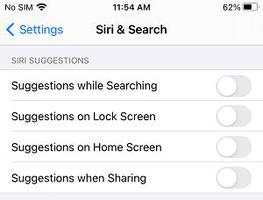如何使用Siri从iPhone上的Apple Maps共享ETA

你开车去见你的朋友、家人或同事吗?如果您使用 Apple Maps 进行导航,您会很高兴知道您可以使用 Siri 直接在 iPhone 上与他们分享您的 ETA。
Apple Maps 有一项功能,允许用户与 iPhone 上存储的任何联系人分享他们的到达时间。这有助于避免其他人打来电话询问您到达目的地需要多长时间。但是从导航菜单手动共享 ETA 不太方便。幸运的是,存在另一种选择,您可以让 Siri 与您的任何联系人共享您的 ETA,同时您将双手放在方向盘上。
如何使用 Siri 和 Apple 地图从 iPhone 共享 ETA
您需要确保您使用的是 iOS 14 或更高版本才能拥有此功能:
- 从 iPhone 的主屏幕启动 Apple 的股票地图应用程序。

- 使用搜索字段输入您要导航到的位置。

- 位置显示在地图上后,点击“路线”以查看可用路线。

- 接下来,点击任何路线旁边的“GO”以在 Apple Maps 中进入导航模式。

- 现在您已进入导航模式,请使用语音命令“嘿 Siri,与(联系人姓名)分享我的 ETA”。

- 由于您是第一次共享 ETA,Siri 会通知您这样做也会共享您 Apple ID 的姓名和电子邮件地址。用“是的,没关系”回应 Siri。

- 现在,Siri 会通知您 Apple 地图正在与您选择的联系人共享您的预计到达时间。

- 共享 ETA 完成后,您可以使用语音命令“嘿 Siri,停止共享我的 ETA”。

如您所见,使用 Siri 共享您的 ETA 非常简单。
如果 Siri 在尝试共享 ETA 时不确定您所指的联系人,系统会提示您从屏幕上显示的一堆联系人中选择一个。如果您没有在语音命令中提及姓名,系统会提示您说出要与之共享的联系人。
不太热衷于使用 Siri?或者,您在公共场所不想引起别人的注意,或者在与 iPhone 交谈时显得尴尬?在这种情况下,您可能想了解如何从 Apple Maps 的导航菜单中手动共享 ETA。
多亏了共享 ETA 功能,您不必在开车时每隔几分钟就打电话给您的朋友更新他们的信息,这会因分心而使您的生命处于危险之中。这也是确保您的父母和家人在您旅行时不会太担心的好方法。再加上 Siri,您不必在开车时摆弄您的 iPhone 来完成这项工作。
我们希望您能够在旅行时使用 Siri 方便地与您的 iPhone 联系人共享 ETA。这是您认为自己经常使用的功能吗?请在下面的评论部分分享您的想法和经验。
以上是 如何使用Siri从iPhone上的Apple Maps共享ETA 的全部内容, 来源链接: utcz.com/dzbk/920807.html